CAD2007怎么安装和激活?
大家好,我是小溜。CAD是国际上非常流行的图纸设计软件,软件附带了许多了不起的功能,可以更加方便我们进行绘图,所以许多朋友想学习和使用CAD。但是在学习之前,我们还需要进行软件的下载和安装,那么CAD2007怎么安装和激活?不知道的朋友,可以参考下面的教程哦!
想要更深入的了解“CAD”可以点击免费试听溜溜自学网课程>>
工具/软件
电脑型号:联想(lenovo)天逸510s; 系统版本:Windows7; 软件版本:CAD2007
方法/步骤
第1步
第一步:将下载下来的AutoCAD2007压缩包解压,解压后打开安装文件运行安装程序“setup.exe”开始AutoCAD2007的安装。(安装完成之后,下载的压缩包和安装包都可以删除,便于优化电脑内存)。
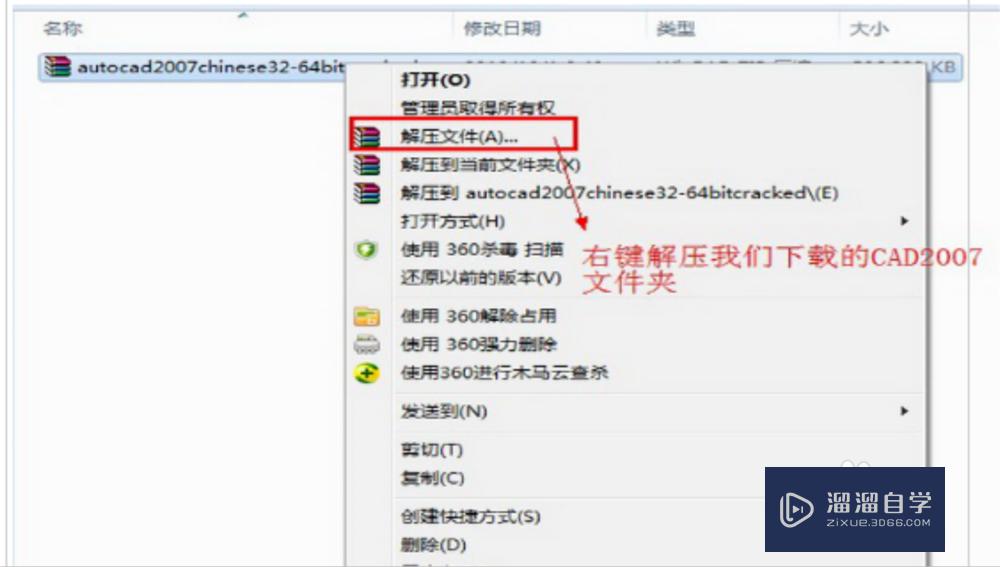
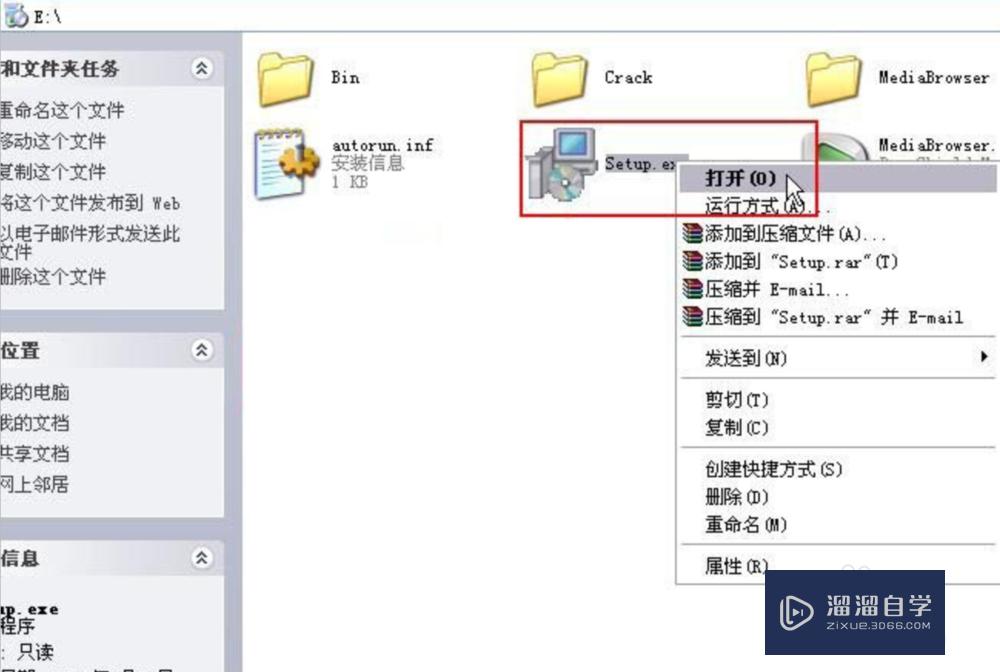
第2步
第二步:紧接着点击“单机安装”按钮。
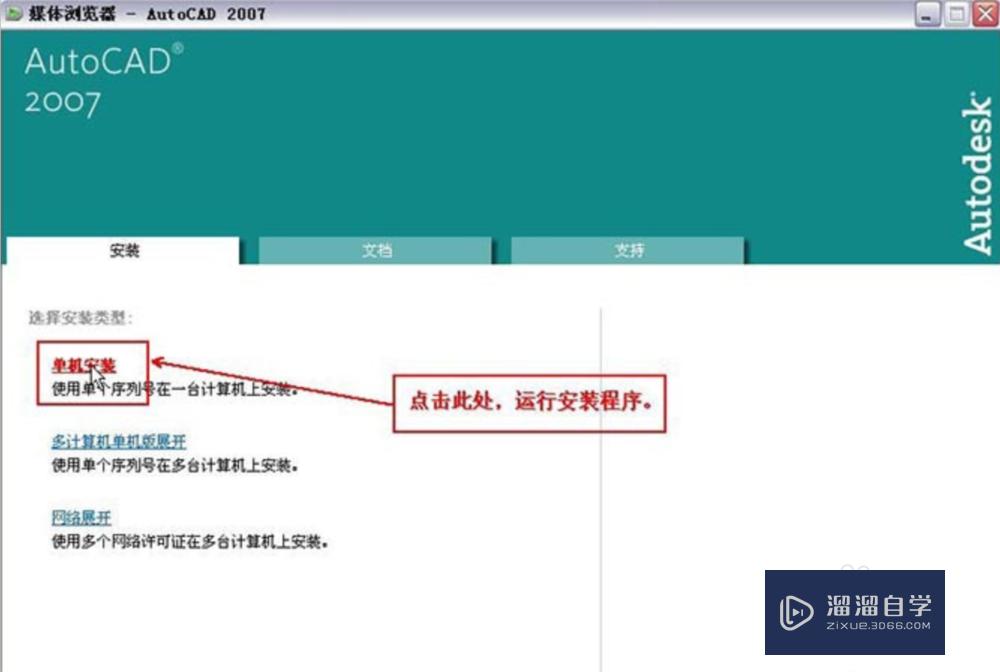
第3步
第三步:点击“安装”,然后再点”下一步“
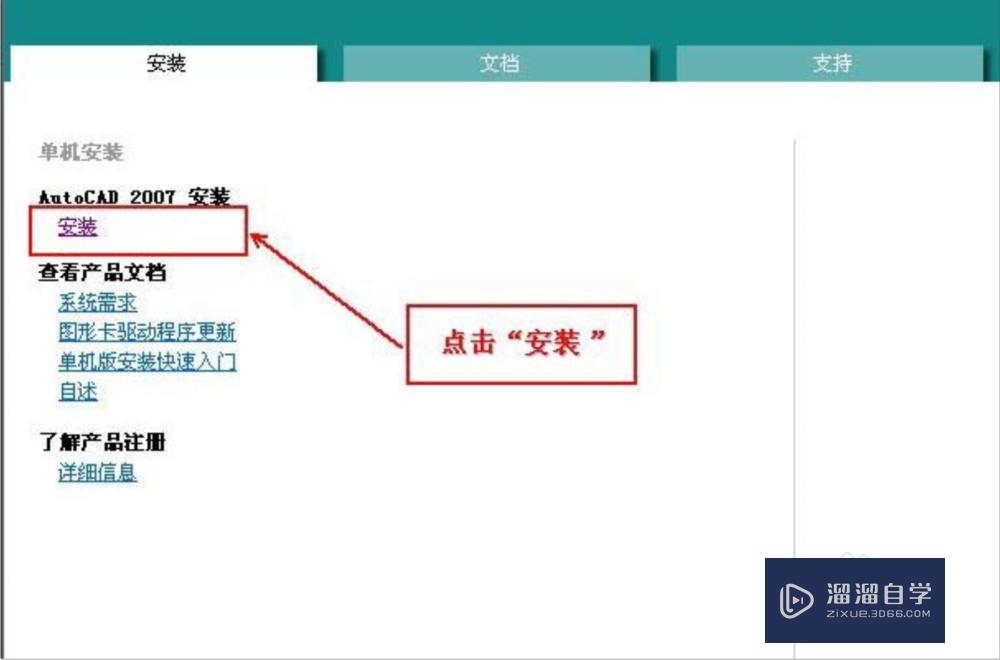
第4步
第四步:安装协议点选“我接受”。地区默认不用理会。
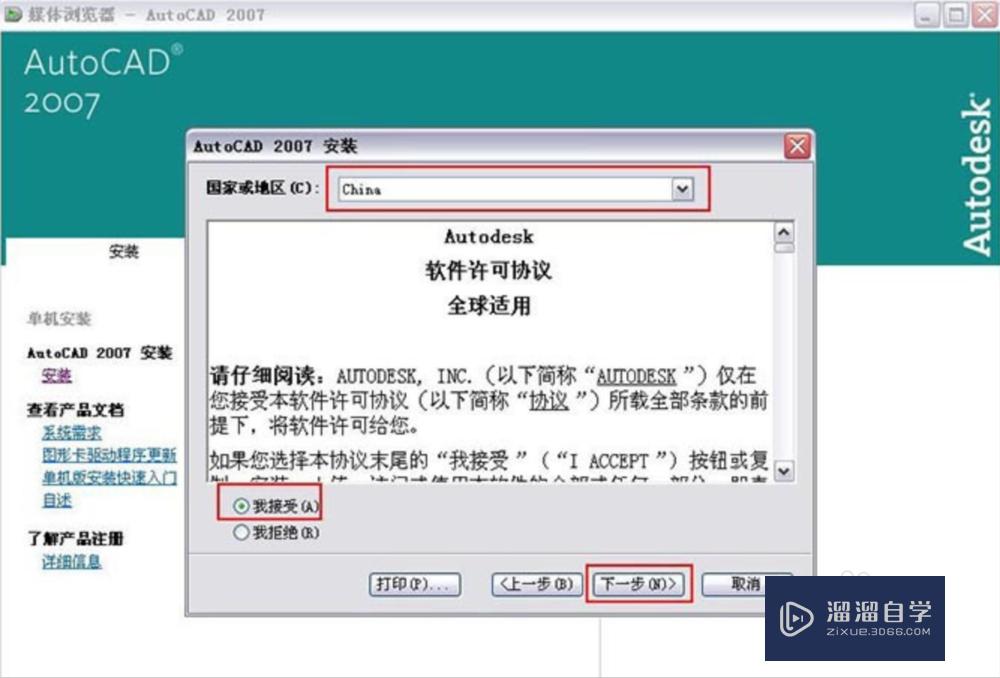
第5步
第五步:如下图所示,输入“序列号”。(格式为(000-00000000)就是全部填写零。基本上所有版本都可以,这个序列号为试用版,并不影响后期激活。)
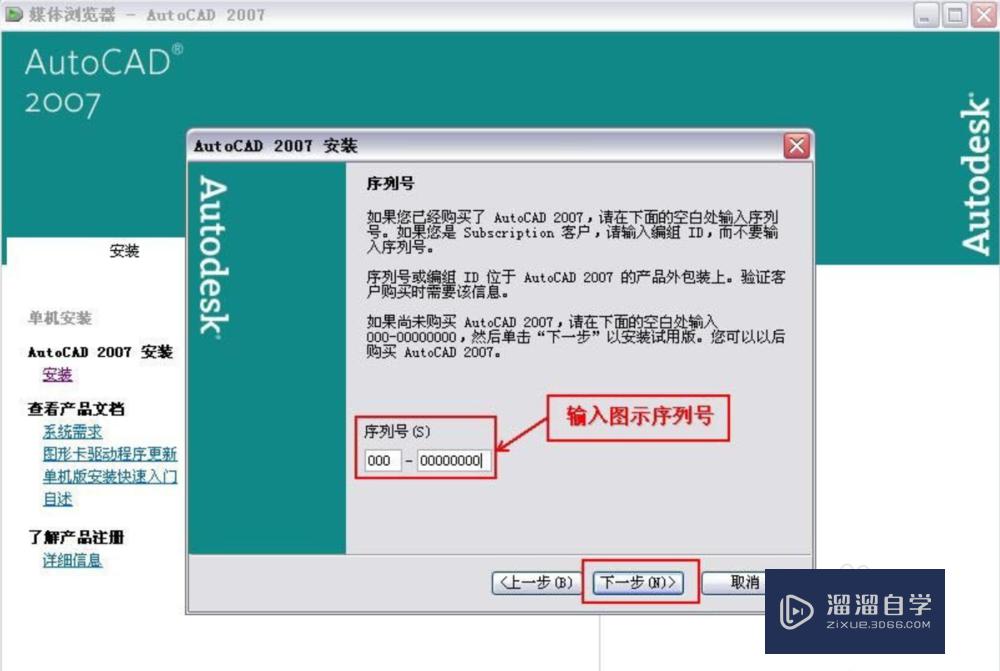
第6步
第六步:输入安装信息。(这个地方只需要填写就可以了,并不用纠结填写什么,可以全部为“0”一个字符即可)
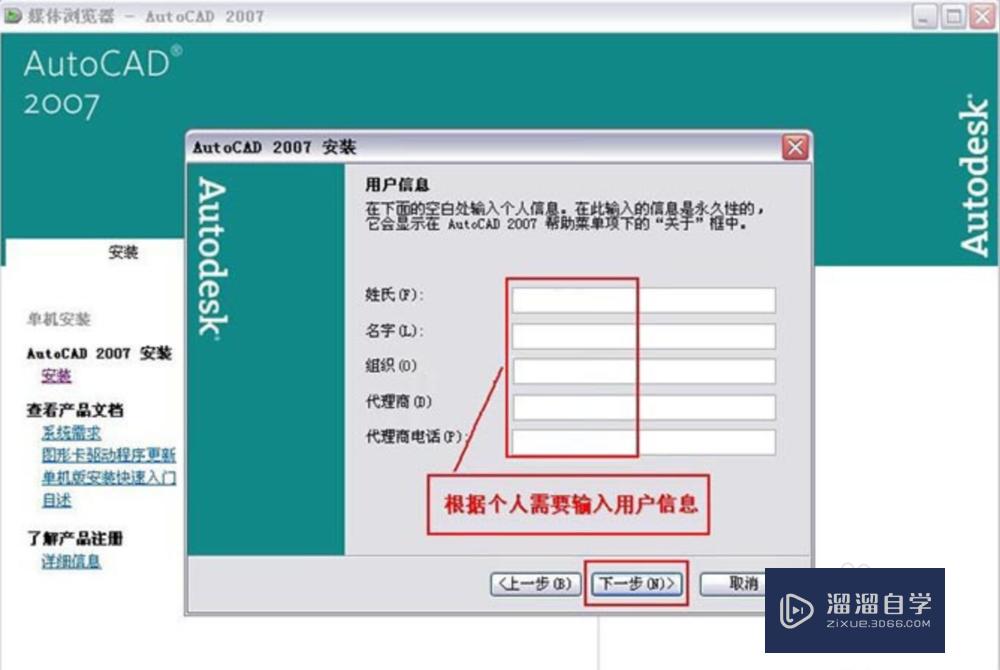
第7步
第七步:选择“典型”安装。(自定义无非就是根据自己喜好或者习惯去删减一些面板功能,这些在软件里面仍可以调试。)
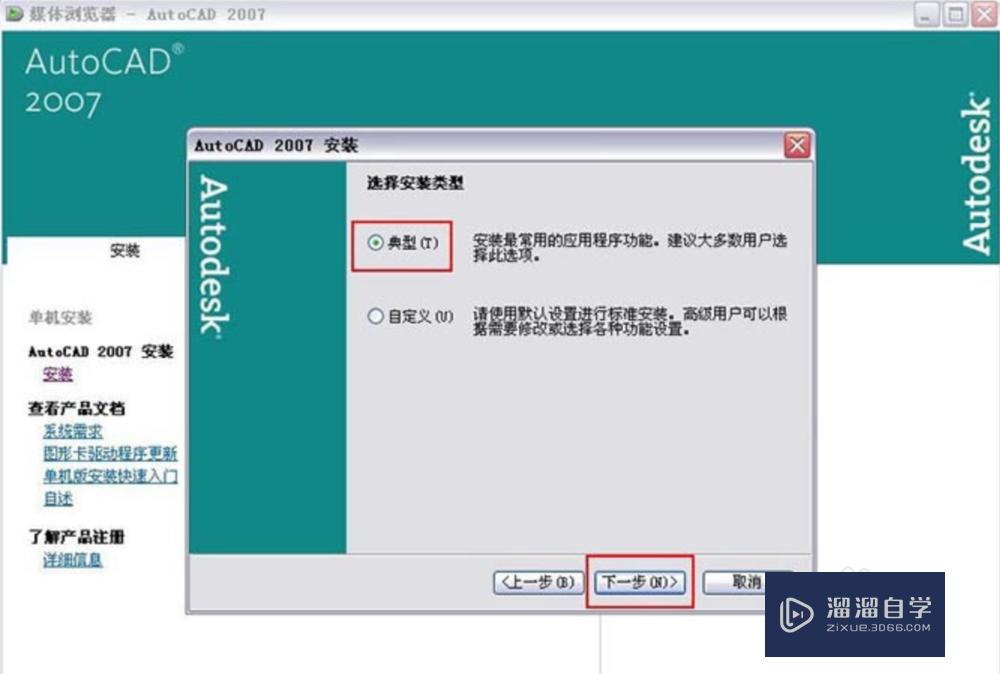
第8步
第八步:选择需要安装的“可安装工具”。(如果是学校安装可能都没有“打勾”这个地方选与不选不影响CAD安装,除非内存不够用,一般建议勾选)。然后“下一步”直接默认选项。
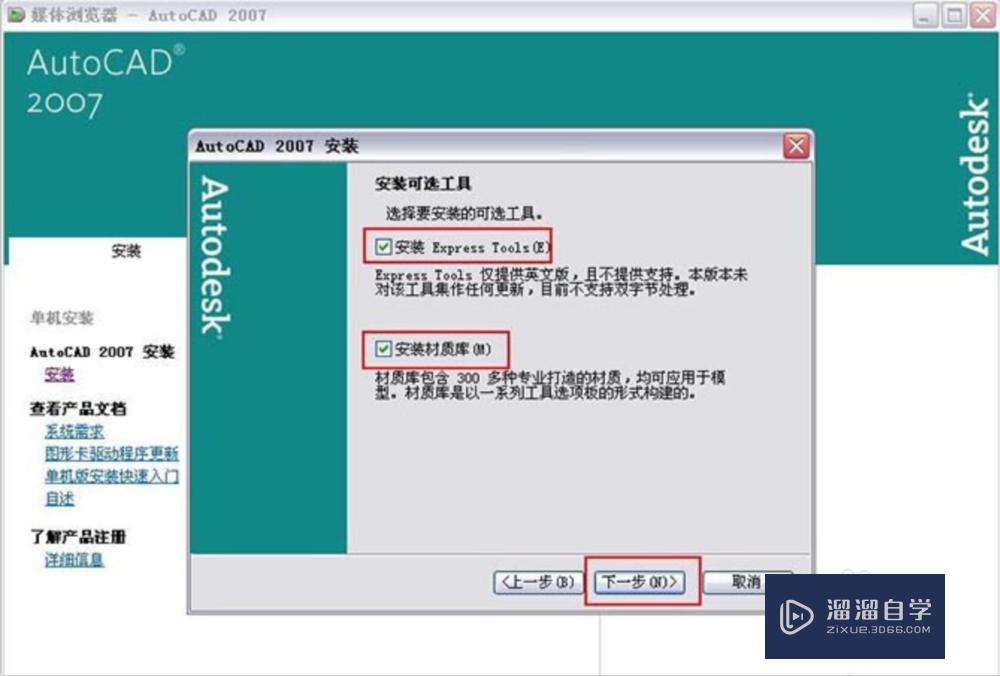
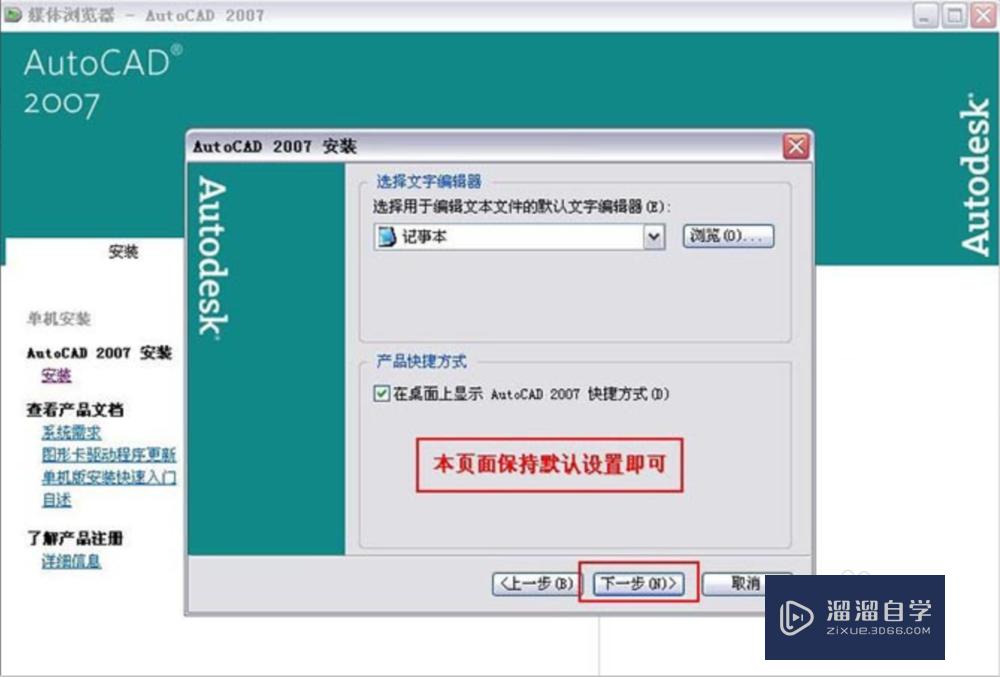
第9步
第九步:配置安装路径(一般建议安装到d盘。)稍微普及一个小知识(储存硬盘一般有固态硬盘和机械硬盘,一般买电脑如果你电脑里面有固态硬盘,那么基本上是默认的d盘。那么有什么区别呢,加载速度固态>机械。包括lol、dnf、剑三等游戏的加载读图界面)--来自一个患有一点点强迫症的人留字。然后下一步。
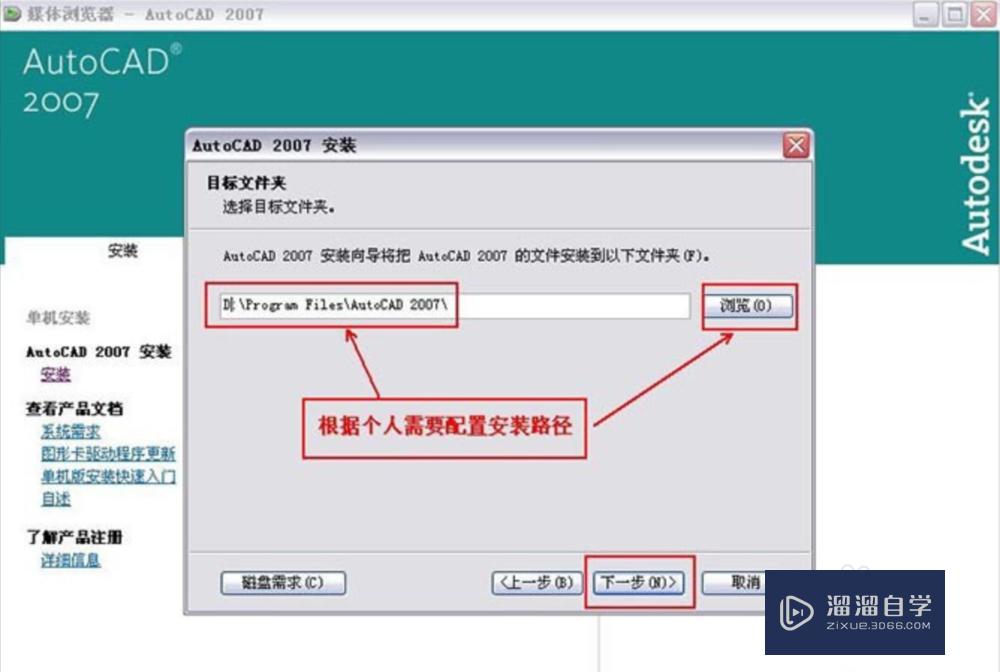
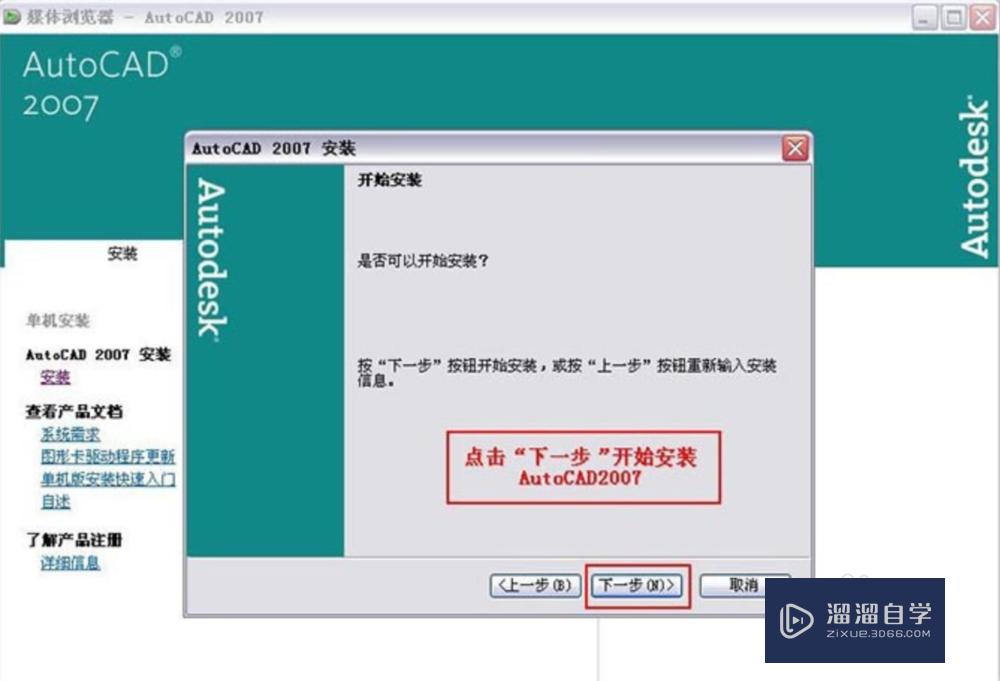
第10步
第十步:CAD2007安装中,等待直到安装完毕。安装完成之后就可以试用了。如果是想要立刻激活的话,请先不要打开CAD,接下来看步骤。
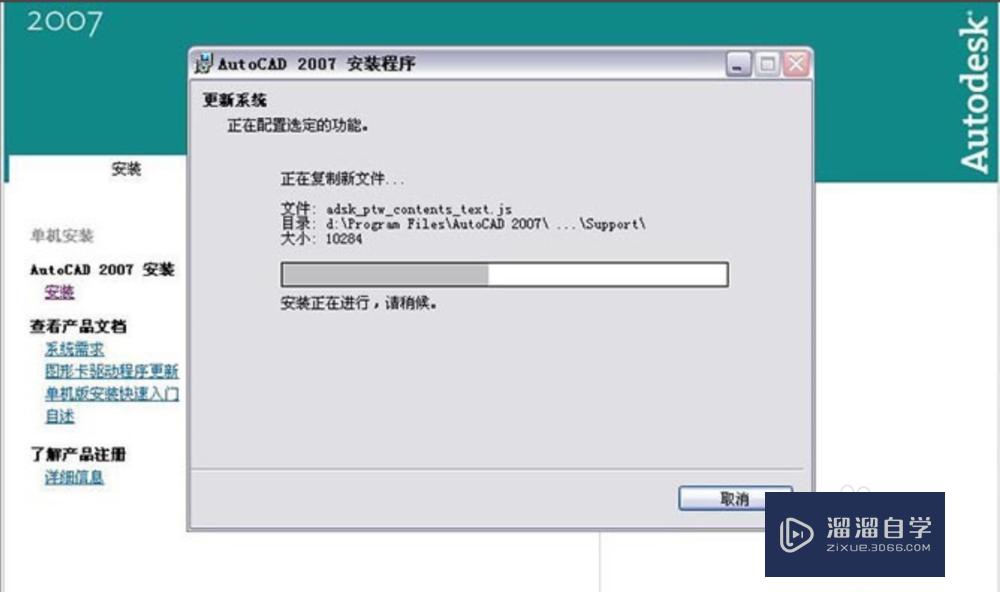
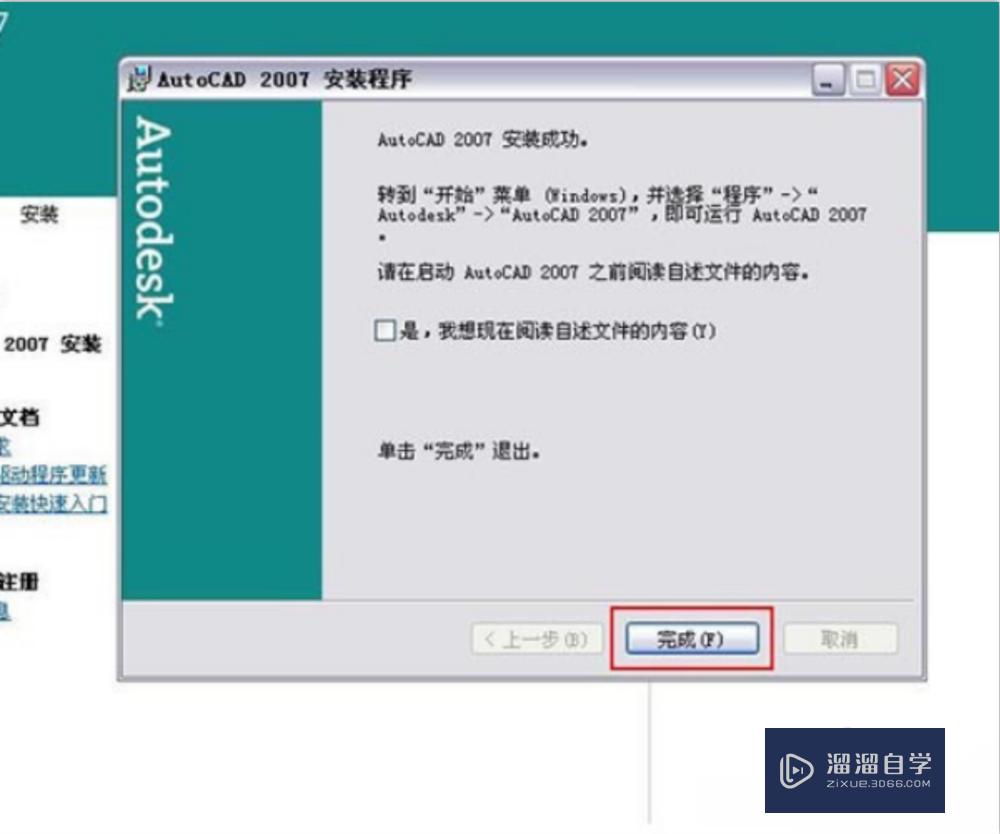
第11步
第十一步:找到之前解压出来的安装包,如下图示进行操作将解压后的两个文件。然后复制到你安装的根目录。(很多同学问我"根目录"是什么。我用CAD2010演示了一下(原图丢了)所有文件找根目录都是这样的。)
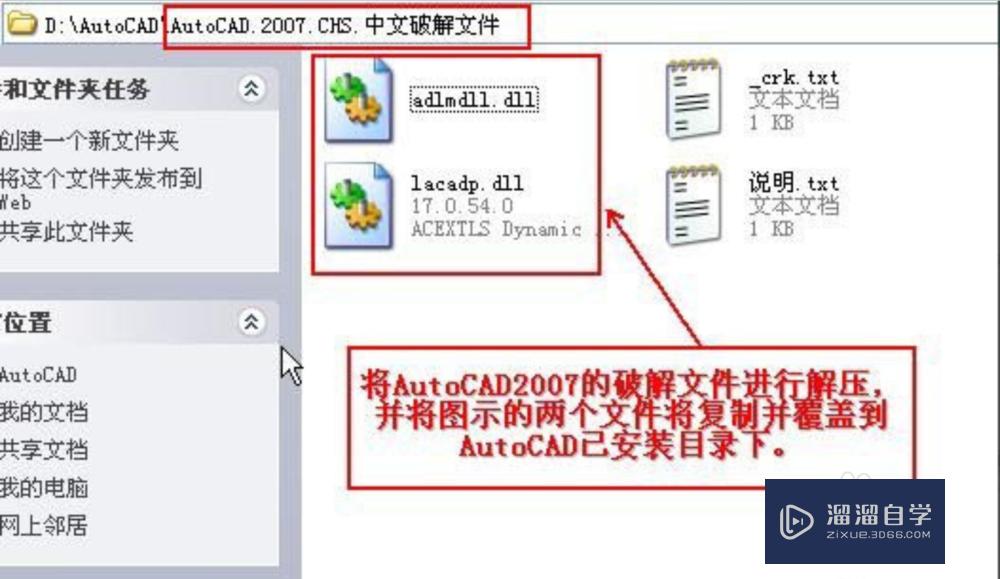
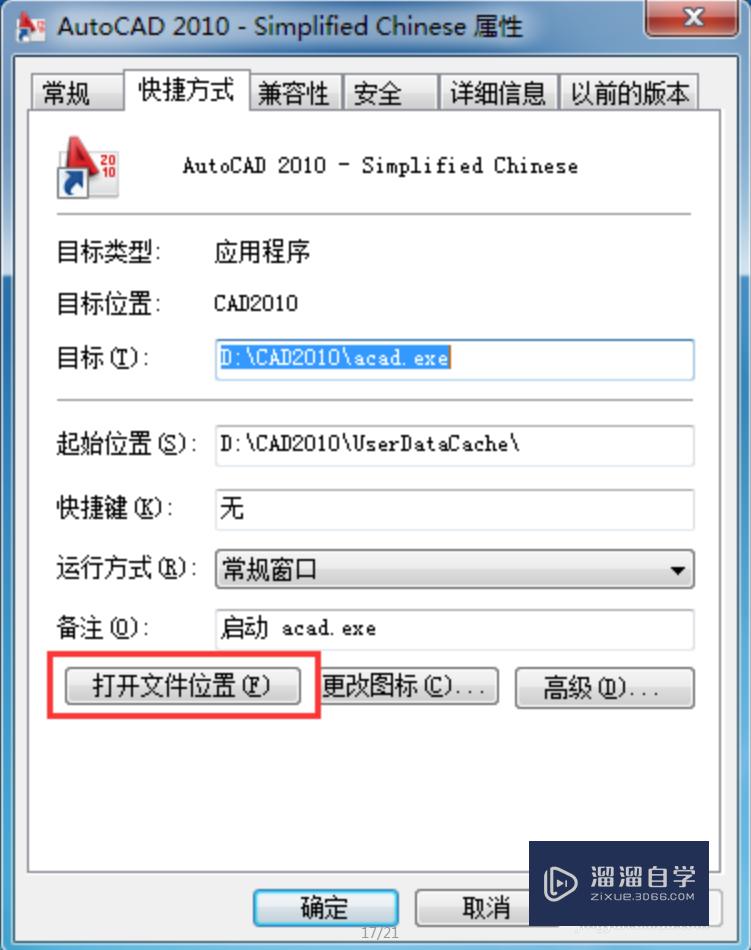
第12步
第十二步:复制(剪切)进去的时候会有这个提示。那么全部点替换。ok,你的重新打开CAD,就可以正常使用了。(记得清理一下电脑里面的解压包和安装包,就是之前第一步解压的文件包,和第二步有setup的两个文件夹都可以删除)
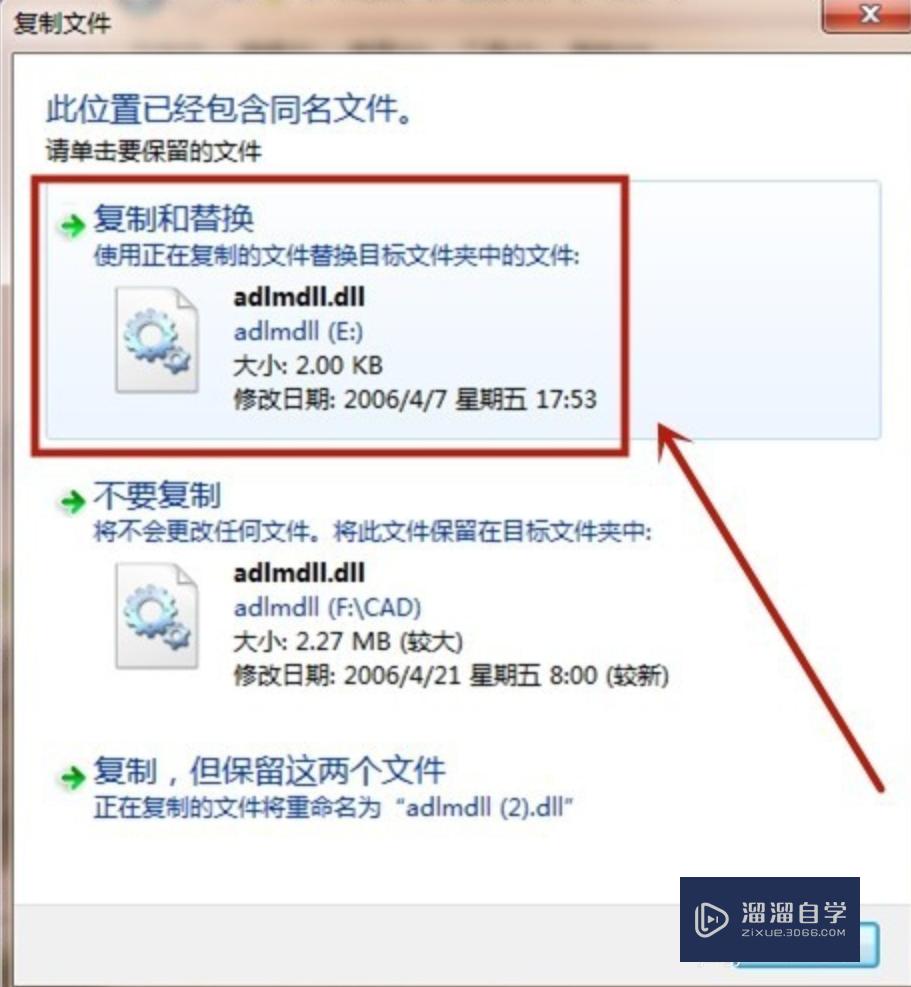
温馨提示
以上就是关于“CAD2007怎么安装和激活?”全部内容了,小编已经全部分享给大家了,还不会的小伙伴们可要用心学习哦!虽然刚开始接触CAD软件的时候会遇到很多不懂以及棘手的问题,但只要沉下心来先把基础打好,后续的学习过程就会顺利很多了。想要熟练的掌握现在赶紧打开自己的电脑进行实操吧!最后,希望以上的操作步骤对大家有所帮助。








